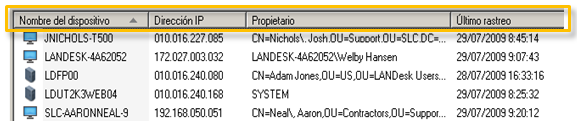Crear conjuntos de columnas
Los conjuntos de columnas se crean en el cuadro de diálogo Configuración de columnas. Cada columna representa un atributo o componente de inventario único que se ha rastreado en la base de datos central. Las columnas aparecen de izquierda a derecha en la Vista de red. Se pueden especificar los atributos que se desean incluir al momento de crear o redactar un conjunto de columnas.
Para crear un conjunto de columnas
- Haga clic en Herramientas > Administración > Configuración de conjuntos de columnas.
- Seleccione el objeto Mis conjuntos de columnas (o el objeto Conjuntos de columnas públicos) y luego haga clic en el botón Crear un nuevo conjunto de columnas de la barra de herramientas.
- En el cuadro de diálogo Configuración de columnas, escriba un nombre para el nuevo conjunto de columnas.
- Seleccione los atributos de inventario de la lista y agréguelos a la lista de Columnas haciendo clic en Agregar a las columnas. No olvide seleccionar los atributos que le ayudarán a identificar los dispositivos de la lista de dispositivos devueltos por la consulta.
- (Opcional) Puede personalizar cómo y cuándo aparecen las columnas en la Vista de red mediante la modificación directa de los campos de encabezado, alias y orden de un componente; o mediante la eliminación o traslado del componente seleccionado hacia arriba o abajo en la lista haciendo uso de los botones disponibles.
- (Opcional) Puede especificar datos de calificación más precisos para los componentes de software. Seleccione el componente, haga clic en el botón Calificar y seleccione un valor clave principal en la lista de valores disponibles. Para obtener más información, consulte Especificar la opción de calificación con los componentes de software.
- Haga clic en Aceptar para guardar el conjunto de columnas.
Después de crear un conjunto de columnas, puedes hacerlo predeterminado con el botón derecho y haciendo clic en Establecer como predeterminado.
Visualización de las columnas
Si después de definir ciertos atributos de inventario, decide que desea ocultar una columna o cambiar su posición en la Vista de red, puede utilizar el menú contextual para ver el diálogo Seleccionar columnas.
Para cambiar u ocultar columnas
- Haga clic con el botón derecho en cualquier dispositivo de la lista de resultados de la Vista de red.
- Seleccione Columnas...
- Utilice los botones Agregar ->, <-Eliminar, Subir o Bajar para organizar las columnas.
- Haga clic en Aceptar.
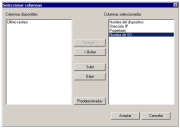
También puede volver a la configuración original de visualización de columnas haciendo clic en Predeterminada.